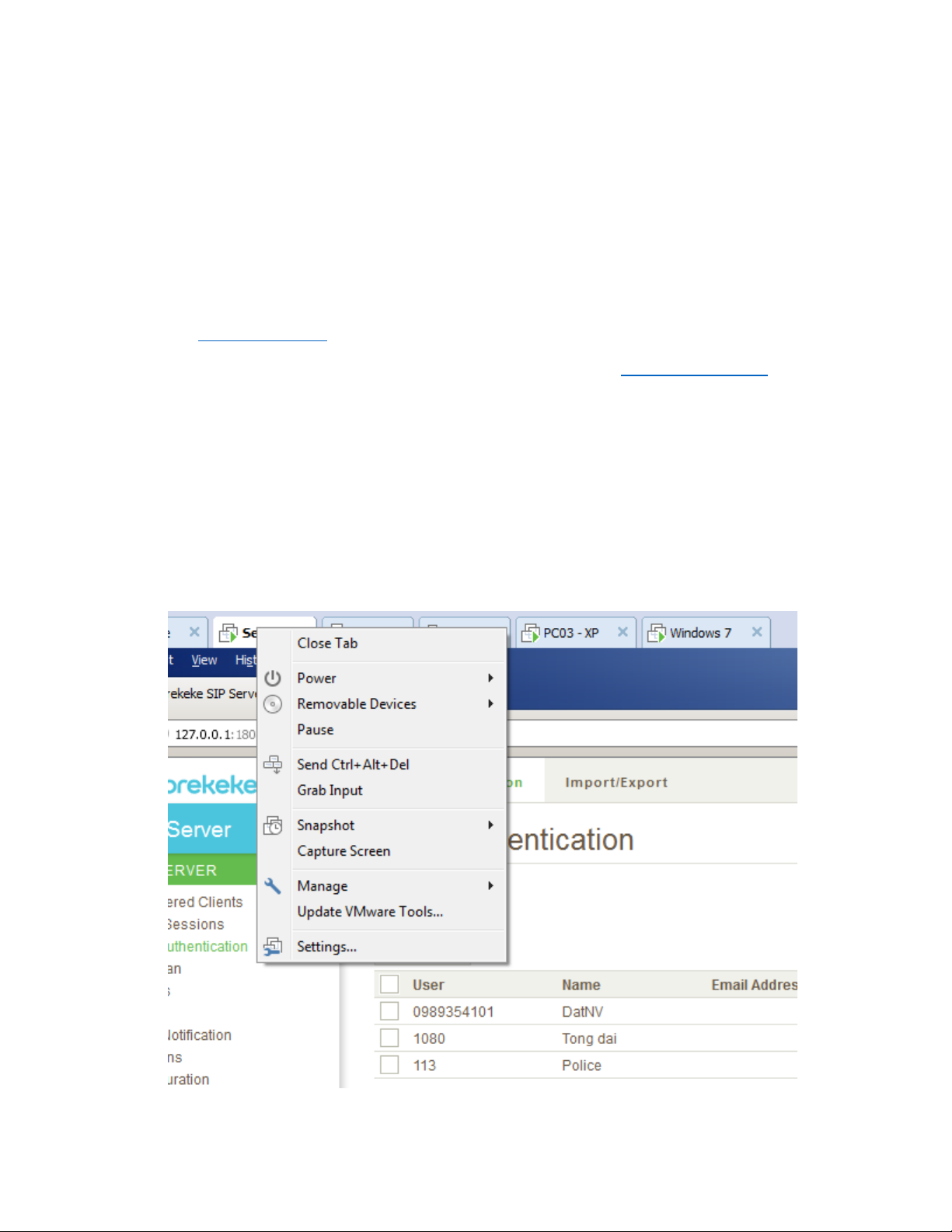
Create by DatNV
H ng d n cài SIPướ ẫ
Yêu c u ph n m m:ầ ầ ề
- Server cài SIP server: Windows server 2008: 192.168.1.3
- Client cài đt X-Lite: 3 PC 01: 192.168.1.10, PC02: 192.168.1.20 cài đt Windows 7, PC 03 càiặ ặ
đt Windows XPặ
- SIP Server: đây s d ng SIP server b ng ph n m m Brekeke SIP Server (download t i đaỞ ử ụ ằ ầ ề ạ ị
ch : ỉwww.brekeke.com).
- Client: S d ng softphone là X-Lite (Có th download t i trang: ử ụ ể ạ www.couterpath.com).
Chú ý khi cài đt:ặ
a. Cài đt c n ph i có k t n i internet th nên trên VMware ta nên add thêm card m ng NAT đặ ầ ả ế ố ế ạ ể
ra ngoài internet đc. ượ
b. T t c các máy ph i cùng d i m ng v i nhau, nên s d ng chung 1 card m ng. Trong bài nàyấ ả ả ả ạ ớ ử ụ ạ
mình s d ng card m ng VMnet 1.ử ụ ạ
c. H ng d n thêm card m ng cho các máy o trên VMwareướ ẫ ạ ả
- Right click vào tên máy o mu n thêm card m ng ch n Settings…ả ố ạ ọ
-
1
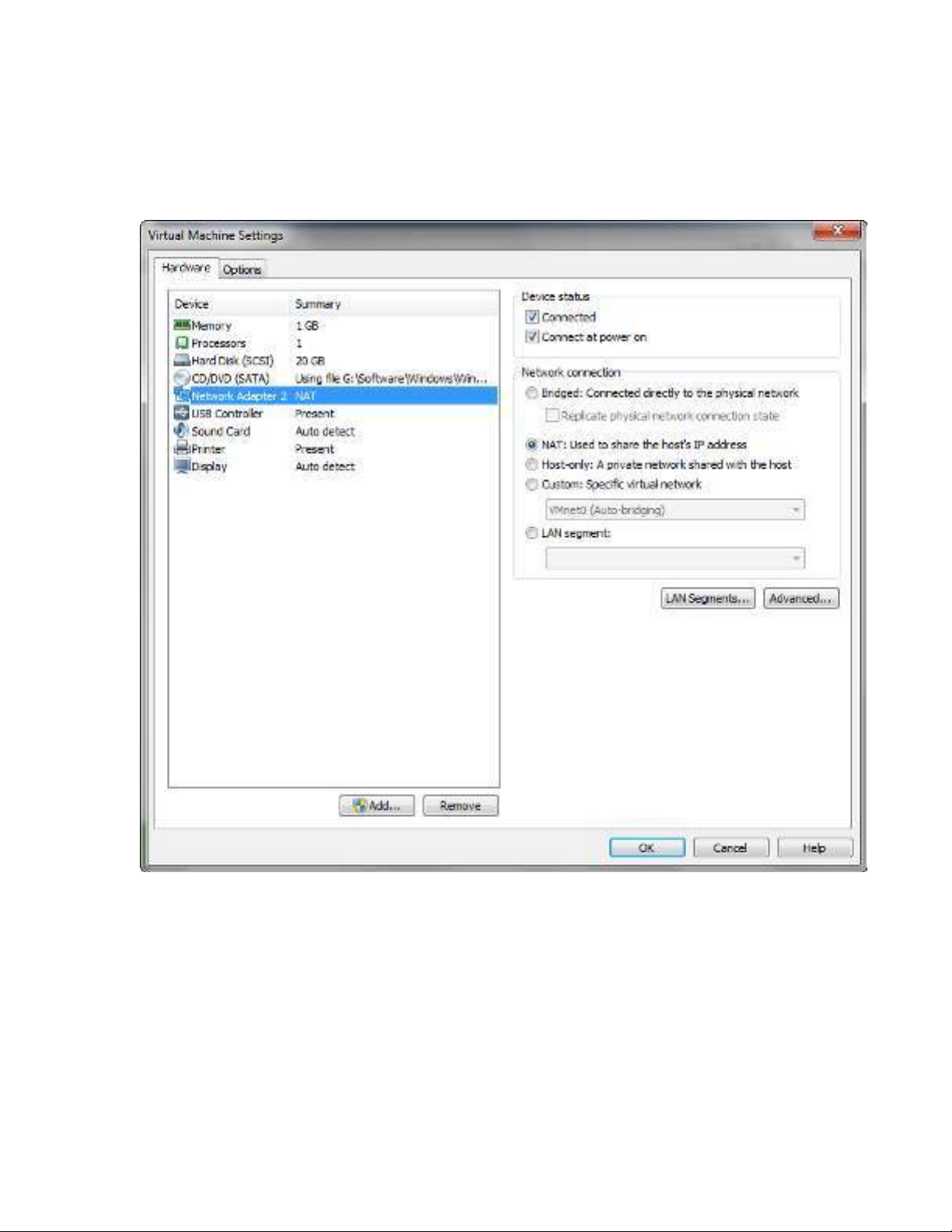
-Đây là card m ng hi n t i máy đang s d ngạ ệ ạ ử ụ
-
- Ta s add thêm 1 card m ng VMnet1 đ s d ng. Click Add.. xong ch n Network Adapter.ẽ ạ ể ử ụ ọ
Click Next.
2
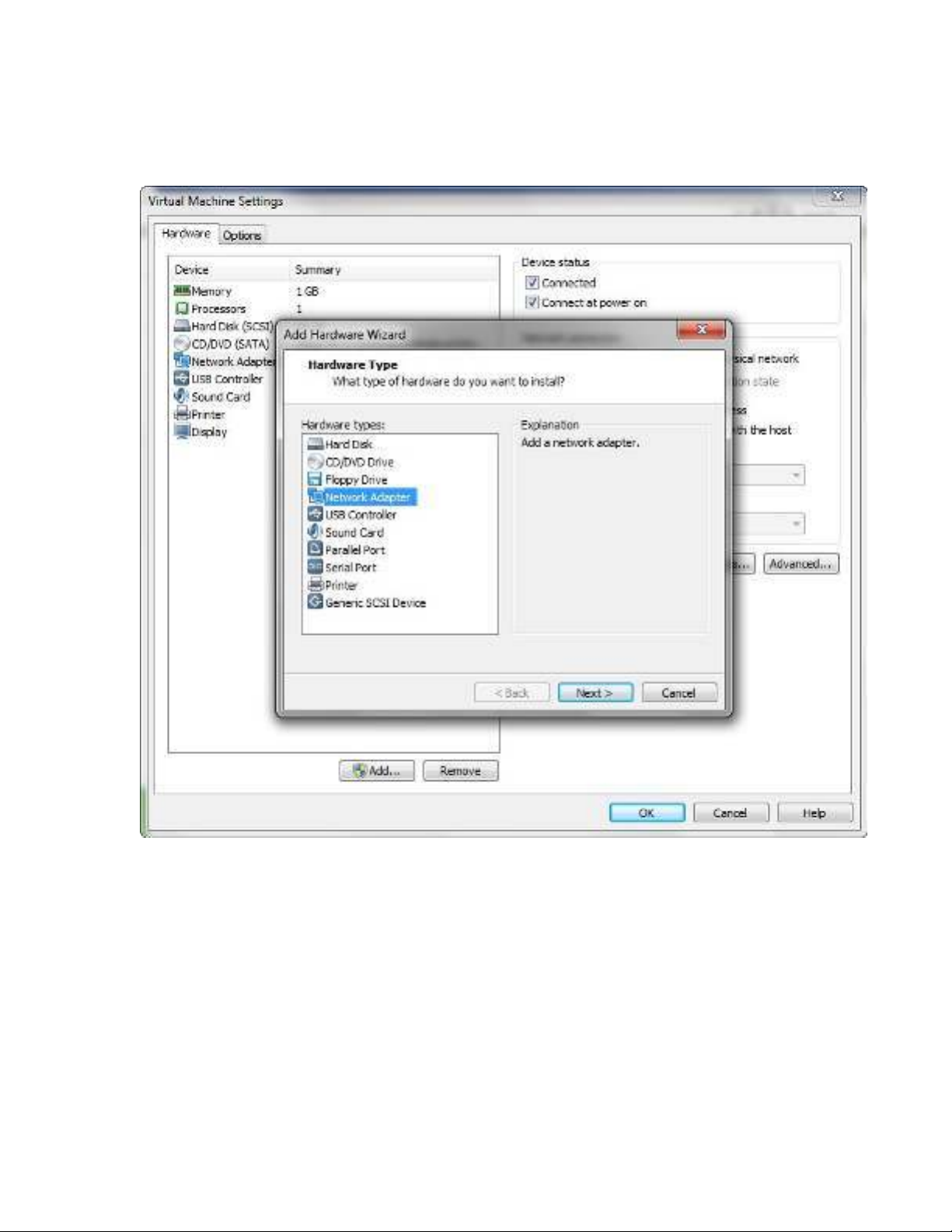
Create by DatNV
-
- Ch n Custom: Specific virtual network và ch n VMnet1. Xong click Finishọ ọ
3
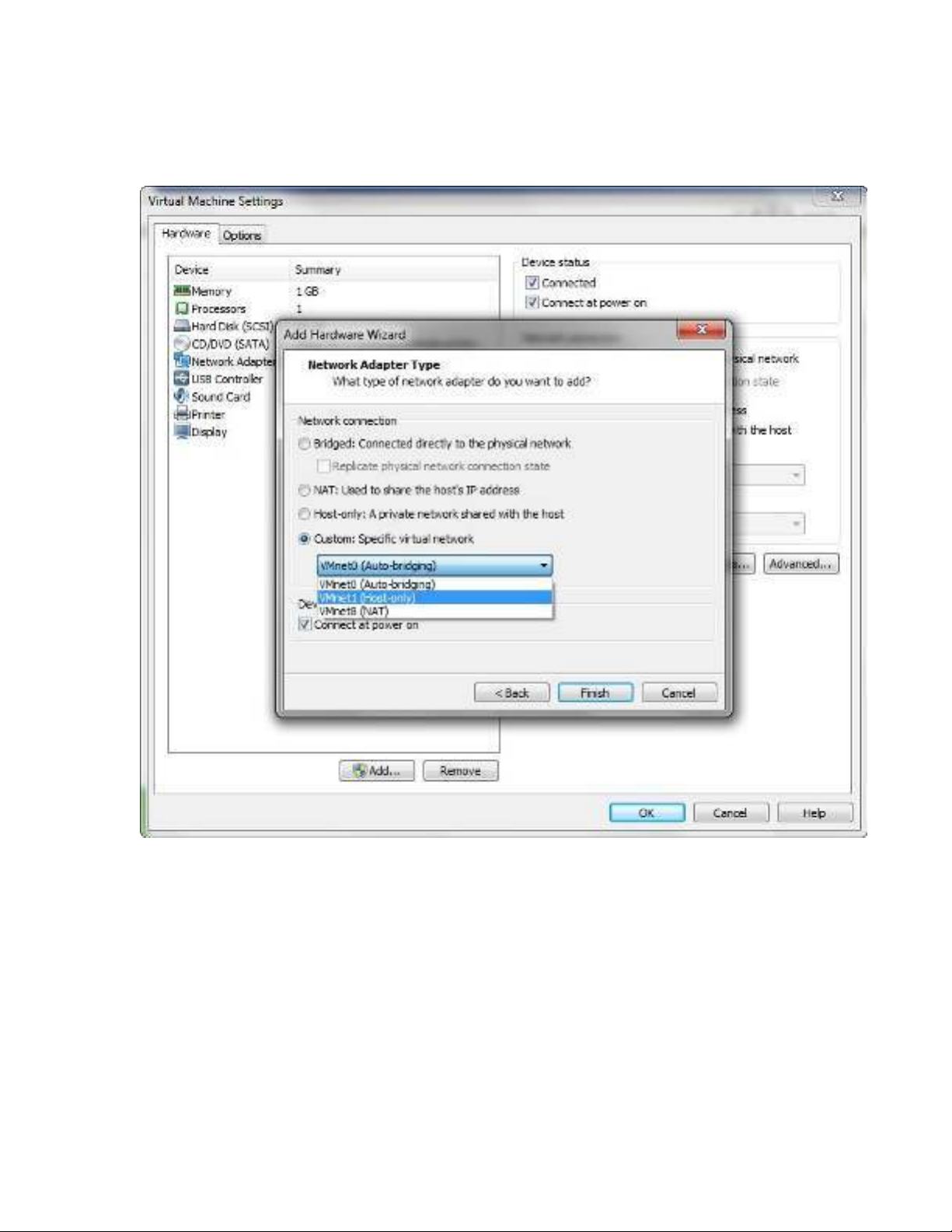
-
- Card m ng đã đc add xongạ ượ
4
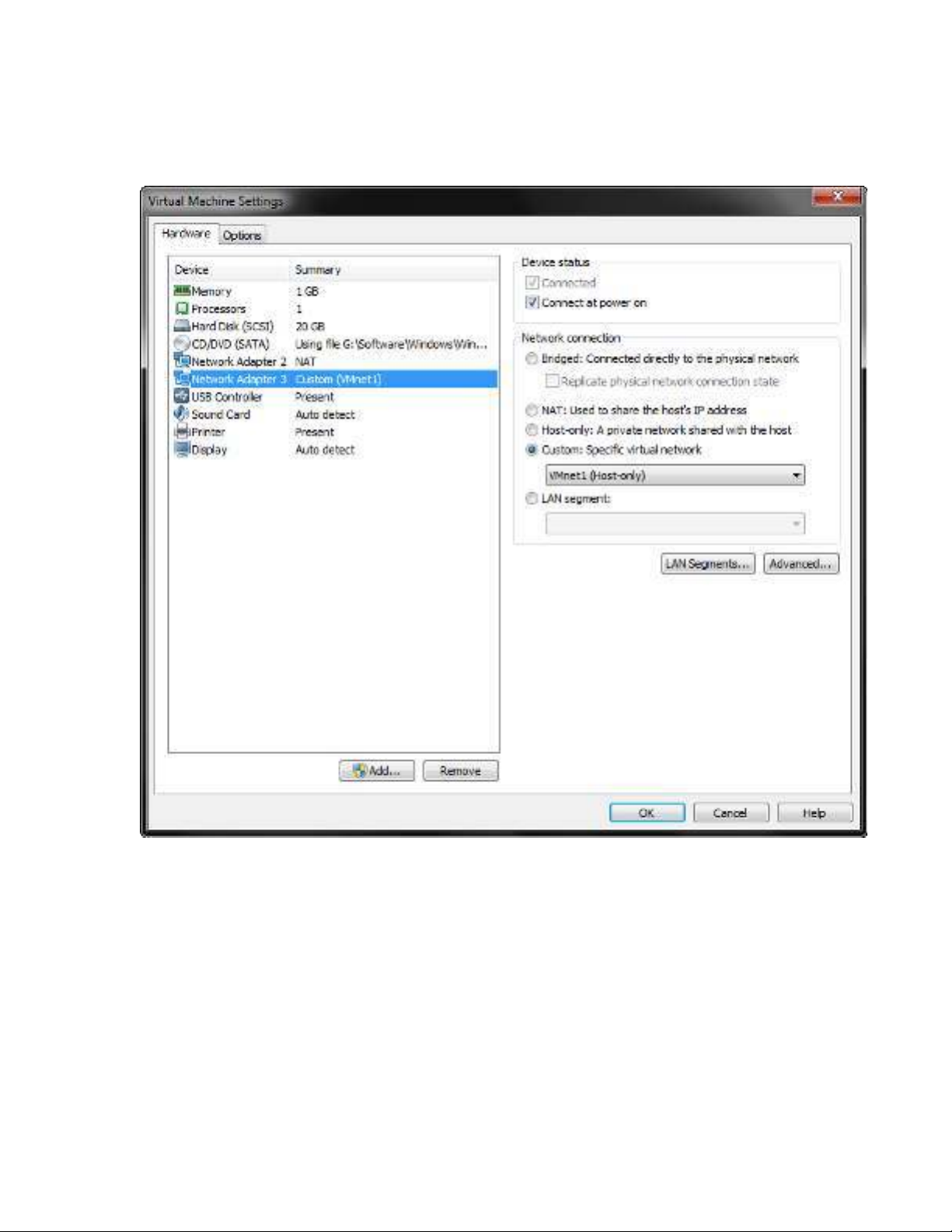
Create by DatNV
-
- Vào máy o đt IP tĩnh cho card m ng v a addả ặ ạ ừ
5


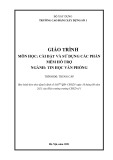
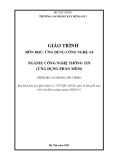
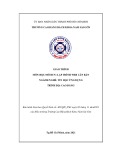
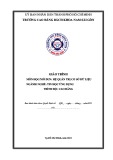
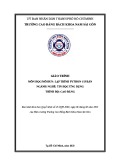
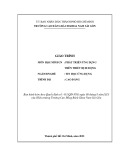
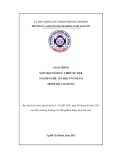
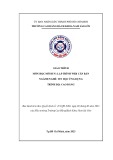
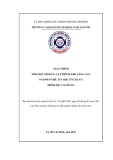
![Câu hỏi ôn tập An toàn mạng môn học: Tổng hợp [mới nhất]](https://cdn.tailieu.vn/images/document/thumbnail/2025/20250919/kimphuong1001/135x160/30511758269273.jpg)






![Giáo trình Công nghệ mạng không dây (Nghề Quản trị mạng máy tính, Trình độ Cao đẳng) - Trường Cao đẳng Thủ Thiêm [Mới nhất]](https://cdn.tailieu.vn/images/document/thumbnail/2025/20250916/kimphuong1001/135x160/13561758013095.jpg)







